从 Windows 10 中的桌面删除家庭组图标
在 Windows 10 中从桌面上删除家庭组图标: (Remove Homegroup icon from desktop in Windows 10: )如果您重新启动 PC 并且突然家庭组(Homegroup)图标开始出现在桌面上,您会怎么做?显然,您将尝试删除该图标,因为您没有使用突然(Homegroup)出现在桌面上的家庭组。但是,即使您在再次启动 PC 时尝试删除该图标,您也会在桌面上再次找到该图标,因此首先删除该图标并不是很有帮助。

造成这种情况的主要原因是,当共享打开时,家庭组图标将默认放置在桌面上,如果您禁用共享,该图标将消失。但是,在Windows 10(Windows 10)中从桌面删除家庭组图标的(Homegroup)方法不止一种,我们今天将在下面列出的故障排除指南中进行讨论。
专业提示:(Pro Tip:) 右键单击(Right-click)桌面并选择Refresh,这可能可以解决您的问题,如果没有,请继续下面的指南。
(Remove Homegroup)从Windows 10(Windows 10)中的桌面删除家庭组图标
确保 创建一个还原点(create a restore point) 以防万一出现问题。
方法一:禁用共享向导(Method 1: Disable Sharing Wizard)
1. 按Windows Key + E.
2.现在点击查看(View),然后点击选项。(click on Options.)

3.在文件夹选项(Folder Options)窗口切换到查看选项卡。( View tab.)
4.向下滚动直到找到“使用共享向导(推荐)(“Use Sharing Wizard (Recommended)) ”并取消选中此选项。

5.单击应用,然后单击确定。重新启动(Reboot)您的 PC 以保存更改。
6.再次返回文件夹选项(Folder Options)并重新检查该选项。( recheck the option.)
方法二:在桌面图标设置中取消勾选网络(Method 2: Uncheck Network in Desktop Icon Settings)
1.在桌面空白处右击,选择个性化。(Personalize.)

2.现在从左侧菜单中选择主题(Themes),然后单击桌面图标设置。(Desktop icon settings.)

3.在桌面图标设置(Desktop Icon Settings)窗口中取消选中网络。(uncheck Network.)

4.单击应用(Apply),然后单击确定。这肯定会从桌面上删除家庭组图标,(remove Homegroup icon from desktop)但如果您仍然看到该图标,请继续使用下一种方法。
方法 3:关闭网络发现(Method 3: Turn Off Network Discovery)
1.按 Windows 键 + X 然后选择控制面板。( Control Panel.)

2.现在点击网络和互联网下的选择家庭组(Choose homegroup) 和共享选项。(and sharing options)

3.在与其他家庭计算机共享下单击更改高级共享设置。( Change advanced sharing settings.)

4.接下来,检查关闭网络发现(Turnoff Network discovery)并单击保存更改。

这可能会帮助您 从桌面上(desktop)删除家庭组图标,(Remove Homegroup icon from) 但如果没有,则继续。
方法 4:离开家庭组(Method 4: Leave Homegroup)
1.在 Windows 搜索栏中键入家庭组,然后单击家庭(Homegroup)组设置。(HomeGroup Settings.)

2.然后点击“离开家庭组(Leave the Homegroup)”,然后点击保存更改。

3.接下来,它会要求确认,所以再次点击离开家庭组。(Leave the homegroup.)

3.重新启动您的 PC 以保存更改。
方法5:通过注册表删除家庭组桌面图标(Method 5: Remove Homegroup Desktop Icon through Registry)
1.按 Windows 键 + R 然后键入regedit并按Enter打开注册表编辑器(Registry Editor)。

2.导航到以下注册表项:
HKEY_CURRENT_USER\SOFTWARE\Microsoft\Windows\CurrentVersion\Explorer\HideDesktopIcons\NewStartPanel
3.在右侧窗格中找到密钥{B4FB3F98-C1EA-428d-A78A-D1F5659CBA93} 。

4.如果找不到上述Dword,则需要创建此密钥。
5.右键单击注册表中的空白区域并选择 New > DWORD (32-bit) value.

6.将此密钥命名为{B4FB3F98-C1EA-428d-A78A-D1F5659CBA93}。
7.如果要从桌面上删除家庭组(HomeGroup)图标,请双击它并将其值更改为 1 。(change it’s value to 1)

方法 6:禁用家庭组(Method 6: Disable Homegroup)
1.按 Windows 键 + R 然后键入services.msc并按 Enter。

2.滚动直到找到HomeGroup Listener和HomeGroup Provider。
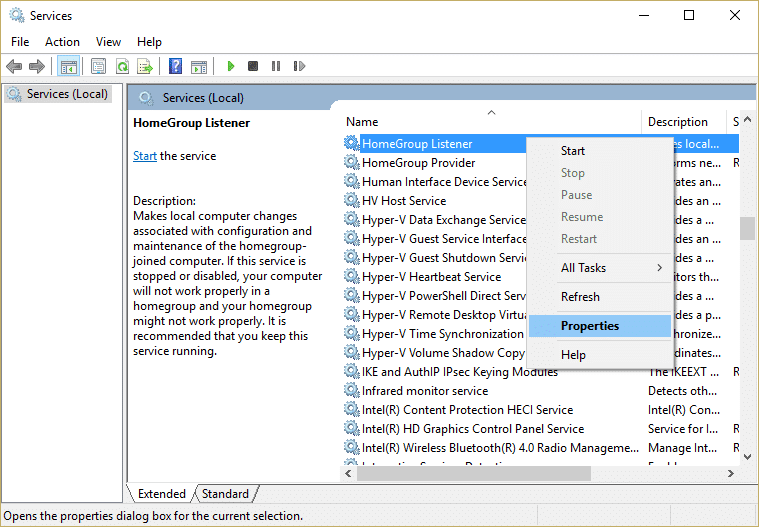
3.右键单击它们并选择属性。( Properties.)
4.确保将其启动类型设置为禁用(startup type to disabled),如果服务正在运行,请单击停止。( Stop.)
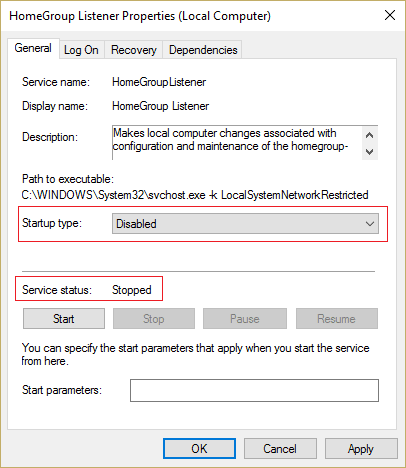
5.重新启动您的 PC 以保存更改并检查您是否能够在Windows 10中从桌面上删除(Windows 10)家庭组(Homegroup)图标
方法 7:删除家庭组注册表项(Method 7: Delete the HomeGroup Registry Key)
1.按 Windows 键 + R 然后键入regedit并按Enter打开注册表编辑器(Registry Editor)。

2.Naviagte 到以下注册表项:
HKEY_LOCAL_MACHINE\SOFTWARE\Microsoft\Windows\CurrentVersion\Explorer\Desktop\NameSpace
3.在 NameSpace 下找到键“ {B4FB3F98-C1EA-428d-A78A-D1F5659CBA93} ”然后右键单击它并选择删除。(Delete.)

4.关闭注册表编辑器(Registry Editor)并重新启动您的电脑。
方法8: (Method 8: )运行DISM(部署映像服务和管理)(Run DISM (Deployment Image Servicing and Management))
Windows 文件(Windows Files)可能已损坏并且您无法禁用家庭组然后运行DISM并再次尝试上述步骤。
1.按Windows Key + X然后选择命令提示符(Command Prompt)(管理员(Admin))。

2.在cmd中输入以下命令并回车:
DISM.exe /Online /Cleanup-Image /RestoreHealth

2.按回车键运行上述命令并等待该过程完成,通常需要15-20分钟。
NOTE: If the above command doesn't work then try on the below: Dism /Image:C:\offline /Cleanup-Image /RestoreHealth /Source:c:\test\mount\windows Dism /Online /Cleanup-Image /RestoreHealth /Source:c:\test\mount\windows /LimitAccess
注意:(Note:) 将(Replace)C:RepairSourceWindows 替换为修复源的位置(Windows 安装(Windows Installation)或恢复光盘(Recovery Disc))。
3.DISM过程完成后,在cmd中键入以下内容并按Enter (DISM):(Enter) sfc sfc /scannow
4.让系统文件检查器(System File Checker)运行,一旦完成,重新启动您的电脑。
为你推荐:(Recommended for you:)
- 修复 Windows 10 搜索框不断弹出问题(Fix Windows 10 search box constantly pops up issue)
- 修复安装程序无法正常启动。请重新启动您的 PC 并再次运行设置(Fix Setup couldn’t start properly. Please reboot your PC and run set up again)
- 修复音量图标上的红色 X 的 4 种方法(4 Ways To Fix Red X On Volume Icon)
- 修复 NVIDIA 驱动程序在 Windows 10 上不断崩溃(Fix NVIDIA Drivers Constantly Crash on Windows 10)
就是这样,您已经成功地从 Windows 10 的桌面上删除了家庭组图标,( Remove Homegroup icon from desktop in Windows 10)如果您对这篇文章仍有任何疑问,请随时在评论部分询问他们。
Related posts
FIX无法在Windows 10上创建HomeGroup
Spell Checking Dictionary在Windows 10中的Add or Remove Words
Windows 10 Remove Candy Crush Soda Saga
Windows 10中File Properties的Remove Compatibility Tab
Remove Activate Windows Watermark来自Windows 10
如何在Windows 10中创建System Image Backup
如何在Windows 10中使用Fn Key Lock
在Windows 10 Lock Screen上启用或禁用Cortana
Windows 10中Fix Unable至Delete Temporary Files
USB Device不在Windows 10工作[求助]
Mouse在Windows 10连接时禁用Touchpad
禁用Windows 10中的夹夹Zoom Feature
在Windows 10中禁用User Account Control(UAC)
如何在Windows 10中禁用粘滞Corners
Windows 10 Timeline轻松View Chrome Activity
Windows 10 User Find Security Identifier(SID)
如何在Windows 10上运行JAR Files
为什么你需要在Windows 10中禁用Fast Startup?
Windows 10缺少Fix VCRUNTIME140.dll
Windows 10中的Fix Black Desktop Background
